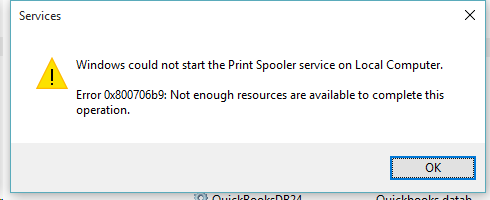Was ist Druckspooler?
Der Druckspooler hält die Interaktion zwischen Ihrem Windows-Computer und dem Drucker aufrecht. Es ordnet auch den Druckprozess in Ihrer Warteschlange an. Wenn beim Druckspooler-Dienst eine Fehlermeldung angezeigt wird, es bedeutet, dass dieser Service verdorben wurde oder nicht korrekt mit anderer Software zusammenarbeitet. In diesem Artikel erfahren Sie, wie Sie den Druckspooler-Fehler 0x800706b9 in Windows beheben können 10 sowohl manuell als auch automatisch.
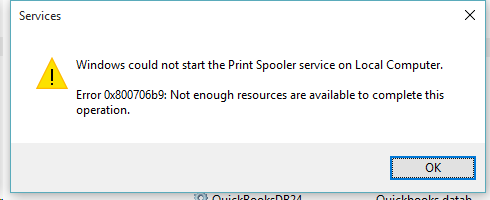
Gründe für den Druckspooler-Fehler 0x800706b9 in Windows 10
Es gibt viele mögliche Gründe für den Druckspooler-Fehler 0x800706b9. Es könnte ein beschädigter Registrierungsschlüssel sein, Anwendungen von Drittherstellern, bösartige oder potenziell unerwünschte Programme, oder ein Problem beim Upgrade von Windows 10.
Lassen Sie uns einige dieser Methoden ausprobieren, um Ihren Druckspooler zu reparieren.
Methode 1, Behebung des Druckspooler-Fehlers 0x800706b9 in Windows 10 automatisch
Der beste und einfachste Weg, den Druckspooler-Fehler 0x800706b9 in Windows zu beheben 10 ist spezielle Computer-Optimierer zu verwenden RegCure. Es wird Ihr Computer für Systemfehler und Probleme scannen. RegCure hat breite Palette von Lösungen der Probleme des Systems zu den meisten, einschließlich Druckspooler-Fehler 0x800706b9. Installieren Sie es und führen Sie den Scan, dann sehen sie Ihr System Probleme beheben.
Ein anderes richtiges Programm, das den Druckspooler-Fehler 0x800706b9 in Windows beheben kann 10 ist PC Health Advisor. Diese Anwendung wurde entwickelt, um schnell und kraftvoll Ihre Windows-Registrierung reinigen, Steigerung der Leistung Ihres Computers. Es gibt eine Menge von Optimierungs-Tool in PC Health Advisor, Versuche es.
Methode 2, Rekonfigurieren Sie den Druckerspooler auf automatischen Start
- Drücke den Windows Taste + R;
- Art services.msc und schieben Eingeben;
- finden Sie die Drucker-Spooler, Klicken Sie mit der rechten Maustaste darauf und wählen Sie Eigenschaften Möglichkeit;
- Wählen Sie Starttyp Sektion, dann wählen automatisch;
- Drücke den Sich bewerben Taste, dann OK;
- Starte deinen Computer neu.
Methode 2, Bearbeiten Sie die Registrierung auf Ihrem Computer
- Drücke den Windows Taste + R;
- Art regedit und schieben Eingeben;
- In der linken Liste finden Sie HKEY_LOCAL_MACHINE;
- Wechseln Sie zu dem SYSTEM > CurrentControlSet > Dienstleistungen > Spooler;
- Wählen Sie Spooler, dann suche nach dem Wert namens DependOnService, wähle es aus;
- In dem Messwert Abschnitt können Sie den Begriff sehen RPC-SS mit http;
- Löschen http Teil;
- Klicken OK;
- Starte deinen Computer neu.
Methode 4, Entfernen Sie Malware, die den Druckspooler beschädigen könnte
Um Malware zu entfernen, benötigen Sie ein geeignetes und zuverlässiges Anti-Malware-Programm. Die meisten PC-Sicherheitsexperten sagen, dass SpyHunter Entfernungswerkzeug ist eine solide Wahl. Sie können versuchen, ein Anti-Malware-Tool zu verwenden, um Malware zu entfernen, die die Arbeit Ihres Druckspoolers beeinträchtigt. Die neue fortschrittliche Malware-Erkennungstechnologie von SpyHunter kann einen sofortigen Malware-Scan durchführen, das ist perfekt, Ihren Computer im Falle eines neuen Malware-Angriffen zu schützen.
SpyHunter bietet die Möglichkeit, 1 erkannte Malware kostenlos während Probezeit 1 zu entfernen. Die Vollversion der Programm kostet $39,99 (Sie kriegen 6 Monate des Bezugs). Durch Klick auf den Button erklären Sie sich damit einverstanden mit EULA und Datenschutz-Bestimmungen. Das Herunterladen wird automatisch gestartet.
Sie können auch versuchen mit dieser Software, Es kann Ihnen helfen, Malware zu entfernen:
Malwarebytes Anti-Malware
HitmanPro – Virus-Entfernung
Wir hoffen, dass dieser Leitfaden für Sie hilfreich war. Fühlen Sie sich frei, einen Kommentar zu hinterlassen und uns zu sagen, welche Methoden waren (oder waren nicht) wirksam in Ihrem Fall.